Para publicar un servicio de geoprocesamiento, necesita un resultado de la ventana Resultados y una conexión de administrador a un ArcGIS Server.
Nota:
Desde la versión 10.4, solo los administradores pueden publicar un servicio de geoprocesamiento. Para permitir a los editores publicar servicios de geoprocesamiento, consulte Cambiar los privilegios de publicación del servicio de geoprocesamiento y de la extensión del servicio.
Para publicar un servicio, haga clic con el botón derecho en el resultado y elija Compartir como > Servicio de geoprocesamiento, como se muestra a continuación. Esto abre una serie de cuadros de diálogo (el asistente paso a paso Compartir como servicio y el Editor de servicio) en donde crea la definición de servicio y la tarea inicial en el servicio. Esta tarea inicial es igual a la herramienta que creó el resultado. Puede agregar resultados al servicio y cada resultado se convierte en una tarea en el servicio.
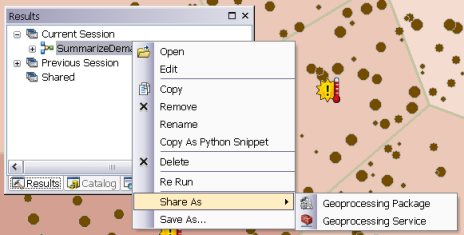
La opción de menú Compartir como estará deshabilitada para un resultado cuando:
- Resultado no válido: un resultado que tiene un error de ejecución
 .
. - El Editor de servicio ya está abierto: sólo puede publicar un servicio a la vez. Si desea agregar un resultado a un servicio que está compartiendo, consulte Agregar una tarea a un servicio de geoprocesamiento.
- El resultado fue creado al ejecutar una tarea de geoprocesamiento. Solo pueden ser compartidas las herramientas que se ejecutan en el equipo.
- El resultado es de una ejecución de la herramienta Servicio de fase o Cargar definición del servicio. Estas herramientas no se pueden convertir en servicios.
- El resultado utiliza una herramienta modelo que tiene variables de lista dentro de un modelo. Las herramientas modelo que utilizan variables de lista no se convertir en una tarea de geoprocesamiento.
Tampoco puede publicar servicios de geoprocesamiento por lotes.
Si su herramienta de geoprocesamiento contiene parámetros de espacio de trabajo de salida, se deshabilitarán cuando la herramienta se publique como un servicio de geoprocesamiento.
Preparar para publicar
Antes de utilizar el asistente Compartir como servicio o el Editor de servicio, hay algunos preparativos que debe llevar a cabo.
Documentar la herramienta
Al publicar, se verifica la herramienta para asegurarse de que tiene la documentación mínima, un resumen y una o más etiquetas, y de que puede proporcionarlas utilizando el Editor de servicio. La mejor manera de proporcionar otros elementos, por ejemplo, ayuda sobre parámetros y consejos de uso, es actualizar la descripción del elemento de sus herramientas antes de publicar.
Más información acerca de documentar las tareas de geoprocesamiento
Datos de proyecto y el almacenamiento de datos
Se utiliza un data store del servidor para determinar la ubicación de los datos de proyecto de una tarea, como se describe en Un recorrido rápido por la creación y el uso compartido de servicios de geoprocesamiento. Antes de publicar, verifique que el almacenamiento de datos contiene entradas para los datos de proyecto que se encuentran en el servidor.
Más información sobre el acceso a los datos en los servicios
Capas de la tabla de contenido
Parte de diseñar y crear un servicio es determinar qué capas estarán disponibles para los clientes de la tarea. Por ejemplo, la herramienta Generar tabla de cercanía utiliza capas de la tabla de contenido de ArcMap para crear una lista de opciones con las capas disponibles para el cliente. Si no hay capas adicionales que desee ser parte de una lista de selección, agréguelos a la tabla de contenido antes de publicar.
Una de las opciones para un servicio de geoprocesamiento es visualizar el resultado con un servicio de mapas. Si elige ver los resultados como un servicio de mapas, se crea un mapa para el resultado de tarea en el servidor mediante ArcMap y, a continuación, se envía de vuelta al cliente. La simbología, el etiquetado, la transparencia y todas las demás propiedades del mapa devuelto son iguales que en la capa de salida en su sesión actual de ArcMap. Es posible que desee actualizar la simbología de la capa de salida antes de compartir el resultado.
Más información sobre la simbología de salida para las tareas de geoprocesamiento
Los esquemas de tabla y entidad
Si desea permitir que los clientes de su tarea proporcionen sus propias entidades o filas de tabla como entrada a su tarea, es posible que desee revisar el esquema de las capas, datasets o tablas que se utilizan para crear el resultado va a publicar.
Más información sobre los esquemas de la entidad y la tabla para los parámetros de tarea
Las datasets de salida pequeños
Cuando se publica un servicio de geoprocesamiento, todos los datasets de salida en el resultado se copian en el servidor para garantizar que un servicio de mapas de resultado se puede inicializar y ejecutar. Estos datasets de salida son necesarios porque un servicio de mapas verifica el origen de los datos de todas las capas durante el inicio. Si no existe ningún dataset, el servicio de mapas no se iniciará.
Incluso si no especifica un servicio de mapas de resultado en el momento de la publicación, puede cambiar esto más adelante sin tener que volver a publicar el servicio, de modo que los datasets de salida se copian independientemente de si especificó un servicio de mapas de resultado en el momento de la publicación.
Cuando se ejecuta la tarea, estos datos de salida (copiados) se sobrescribirán y el servidor de mapas dibujará los resultados de la tarea (no los datos copiados).
Si su dataset de salida es grande, el proceso de publicación tomará más tiempo para copiar los datos en el servidor. Es posible que desee ejecutar su herramienta para que se creen datos de salida más pequeños.
Conectarse a un servidor con privilegios de administrador o publicador
No es necesario estar conectado a un servidor para definir un servicio; puede crear un archivo de definición de servicio que puede cargar a un servidor más tarde. Con el tiempo, necesitará una conexión de administrador o publicador a un ArcGIS Server para crear un servicio que funcione. Puede crear esta conexión al publicar o crear la conexión antes de publicar haciendo clic en Agregar ArcGIS Server en la ventana Catálogo de ArcMap.
Más información sobre cómo conectarse a ArcGIS Server desde ArcGIS Desktop
Compartir como asistente del servicio
Después de hacer clic en Compartir como > Servicio de geoprocesamiento, el asistente Compartir como servicio se abre, como se ilustra a continuación.

En el primer panel, están disponibles las siguientes opciones:
- Publicar un servicio: puede conectarse a un servidor y publicar o guardar como archivo de definición de servicio para publicar más tarde.
- Guardar como archivo de definición de servicio: no necesita conectarse a un servidor. Creará un archivo de definición de servicio que puede publicar posteriormente.
- Sobrescribir un servicio existente: esto es lo mismo que detener y eliminar un servicio existente antes de la publicación.
Si elige Publicar un servicio, el siguiente cuadro de diálogo es donde debe proporcionar la conexión del servidor y el nombre del servicio. Después de hacer clic en Siguiente, puede crear una carpeta para contener el servicio. De manera predeterminada, los servicios se publican en la carpeta raíz (root) de ArcGIS Server. Los servicios se pueden organizar en subcarpetas dentro de la carpeta raíz. Elija la carpeta donde desea publicar el servicio o cree una nueva carpeta que incluirá el servicio.
Si elige Guardar como archivo de definición de servicio, el panel siguiente le ofrece dos opciones: crear una definición de servicio para un servidor específico o crear un archivo de definición del servidor genérico. El último panel es donde usted especifica la ubicación para guardar la definición de servicio completa.
Sugerencia:
Puede familiarizarse con el asistente Compartir como servicio y el Editor de servicio sin conectarse al servidor ni publicar un servicio. Cuando el asistente Compartir como servicio se abre, puede elegir Guardar como archivo de definición de servicio. En el siguiente panel, elija No hay conexión disponible. El siguiente panel preguntará dónde guardar el archivo de definición de servicio y puede aceptar el valor predeterminado. El Editor de servicio se abre y puede revisar todos los ajustes, realizar cambios, obtener una vista previa del cuadro de diálogo de la tarea como aparecerá en ArcGIS y analizar el servicio para encontrar advertencias y errores. Puede salir del Editor de servicio en cualquier momento y cuando se le pregunte si desea guardar un servicio de borrador, haga clic en No.
Más información sobre los archivos de definición de servicio
Si elige Sobrescribir un servicio existente, el panel siguiente es donde se elige el servicio a sobrescribir.
Editor de servicio
Una vez que haya definido el servicio que desea crear o sobrescribir, el Editor de servicio de geoprocesamiento se abre, como se ilustra a continuación. En el lado izquierdo se encuentra una lista categorizada de ajustes que puede modificar. Algunas de estas opciones conciernen al servicio, mientras que otras conciernen a tareas en el servicio. En la parte superior derecha se encuentran los botones que realizan acciones.
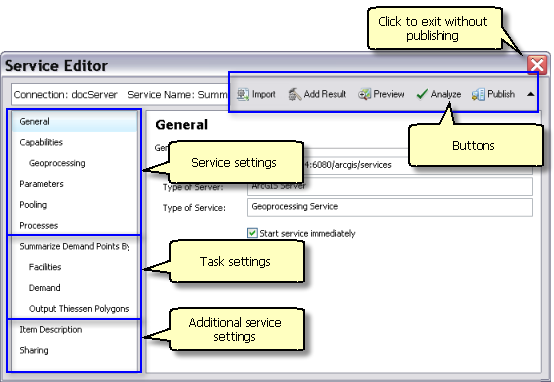
Configuraciones de servicio
Las configuraciones de servicio definen cómo los clientes tendrán acceso a los servicios y las tareas. Estas configuraciones se aplican a todas las tareas del servicio. Por ejemplo, uno de las configuraciones de Parámetros determina si la salida de las tareas se devuelve al cliente como una imagen de mapa.
Configuración de tarea
Hacer clic en un parámetro del panel izquierdo hará que su configuración aparezca en el panel derecho del Editor de servicio. Estas configuraciones se basan en el tipo de parámetro como entidad, tabla, ráster, cadena de caracteres, de archivo, booleano, y así sucesivamente.
Más información acerca de la configuración de tarea de geoprocesamiento
Configuración de importación
Puede importar las propiedades de un archivo de definición de servicio existente o servicio publicado. Con este método, puede evitar configurar las propiedades del servicio utilizando el Editor de servicio. En su lugar, puede importar las propiedades de un archivo de definición de servicio o un servicio publicado similares.
Más información sobre cómo importar la configuración de otro servicio
Agregar una tarea
Un servicio de geoprocesamiento puede contener más de una tarea de geoprocesamiento. Haga clic en el botón Agregar resultado  para agregar una nueva tarea.
para agregar una nueva tarea.
Eliminar una tarea
Para eliminar una tarea de geoprocesamiento, haga clic derecho en la tarea y seleccione Eliminar. Cuando elimina una tarea, la tarea se elimina del servicio: el resultado de geoprocesamiento correspondiente o sus herramientas de geoprocesamiento correspondientes no se eliminarán.
Vista previa de una tarea
Haga clic en el botón Vista previa  para mostrar cómo el cuadro de diálogo de la tarea aparecerá cuando se utilice en ArcGIS Desktop. La vista previa de una tarea le ayuda a verificar las modificaciones que haya podido hacer en los parámetros de la tarea. Si tiene varias tareas, seleccione la tarea (o uno de sus parámetros) antes de hacer clic en el botón Vista previa . Puede obtener una vista previa de sus tareas tantas veces como desee durante la publicación.
para mostrar cómo el cuadro de diálogo de la tarea aparecerá cuando se utilice en ArcGIS Desktop. La vista previa de una tarea le ayuda a verificar las modificaciones que haya podido hacer en los parámetros de la tarea. Si tiene varias tareas, seleccione la tarea (o uno de sus parámetros) antes de hacer clic en el botón Vista previa . Puede obtener una vista previa de sus tareas tantas veces como desee durante la publicación.
Más información acerca de realizar una vista previa de una tarea
Analizar un servicio
Al hacer clic en el botón Analizar  se escanea su servicio y sus tareas en búsqueda de problemas y se abre la ventana Preparar , que muestra los errores
se escanea su servicio y sus tareas en búsqueda de problemas y se abre la ventana Preparar , que muestra los errores  y advertencias
y advertencias  . Los errores deben resolverse antes de que pueda publicar el servicio. Para cualquier fila, puede hacer clic derecho en la fila y después clic en Ayuda para obtener una descripción detallada del problema y cómo resolverlo. Usted puede omitir el análisis de la tarea y publicar la tarea, lo que hará que se analice automáticamente su tarea antes de publicarla.
. Los errores deben resolverse antes de que pueda publicar el servicio. Para cualquier fila, puede hacer clic derecho en la fila y después clic en Ayuda para obtener una descripción detallada del problema y cómo resolverlo. Usted puede omitir el análisis de la tarea y publicar la tarea, lo que hará que se analice automáticamente su tarea antes de publicarla.
Publicar el servicio
Haga clic en el botón Publicar  para publicar el servicio. El servicio se analiza y si hay errores, se abrirá la ventana Preparar y no se publicará el servicio. Si no hay errores, se abrirá un cuadro de diálogo de progreso y se le notificará cuando el servicio finalice la publicación.
para publicar el servicio. El servicio se analiza y si hay errores, se abrirá la ventana Preparar y no se publicará el servicio. Si no hay errores, se abrirá un cuadro de diálogo de progreso y se le notificará cuando el servicio finalice la publicación.
Más información acerca de publicar un servicio de geoprocesamiento
Guardar un borrador de servicio
Si sale del Editor de servicio antes de publicar, se le preguntará si desea guardar la definición de un servicio de borrador. Si decide hacerlo, se crea un borrador de archivo de definición de servicio (.sddraft) que contiene todas las modificaciones que realizó al servicio. Puede abrir este borrador de definición de servicio desde ArcCatalog o desde la ventana Catálogo. El lugar en el que se guarda el borrador de definición de servicio despende de si en el primer panel del asistente Compartir como servicio eligió Publicar un servicio o Guardar como archivo de definición de servicio, como se muestra a continuación:
- Si eligió Publicar un servicio, el borrador de servicio se guarda en la carpeta Borradores del servidor en el que decidió publicar.
- Si eligió Guardar como archivo de definición de servicio, el borrador de servicio se guarda en la ubicación en la que decidió guardar la definición de servicio.